
Näppäimistö ja hiiri saattavat sopia hyvin moniin alkuperäisiin tietokonepeleihin, mutta tuntuu suorastaan oudolta pelata emuloituja pelejä tällä tavalla. Halusitpa sitten pelata Super Mariota oikealla peliohjaimella tai kokeilla mukavasti uutta PC-peliä, kuten Diablo III, olemme kuulleet sinut.
Tänään tarkastelemme, kuinka voit ottaa Microsoft Xbox 360 -ohjaimen ja määrittää sen toimimaan kaiken kanssa suosikkiemulaattoreistasi vanhoihin ja uusiin PC-peleihin. Halusitpa ohjaimen aitoa tunnetta kädessäsi, kun pelaat vanhoja koulupelejä, tai etsit lempeää tapaa pelata moderneja pelejä, se on helppo asettaa.
Mitä tarvitset
Tätä opetusohjelmaa varten tarvitset seuraavat asiat:
- A langallinen Xbox-ohjain (Virallinen tai hyvin rakennettu epävirallinen rekisterinpitäjä, kuten Hullu Catz malli on OK).
- Kopio Pöyhkeillä (diagnostisiin tarkoituksiin).
- Kopio Xpadder (10 dollaria, tarvitaan edistyneemmille määritystekniikoille).
- Emulaattori tai videopeli ohjaimen määrittämiseksi.
Vaikka tässä opetusohjelmassa on mahdollista käyttää langatonta ohjainta, se lisää projektille ylimääräisen monimutkaisuuden ja vianmäärityksen (monet ihmiset ilmoittavat laajasta ongelmasta langattoman 360-ohjaimen käyttämisessä PC-pohjaiseen pelaamiseen), ja olemme sellaisenaan pitää kiinni langallisesta mallista. Jos langattomien mallien käyttö onnistuu, pudota huomautus kommentteihin ja jaa vinkkisi.
Suosittelemme myös, että luet koko opetusohjelman läpi ja tutustut tiettyihin sovelluksiin ja peleihin, joiden kanssa haluat käyttää Xbox-ohjainta, ennen kuin ostat mitään tarvitsemasi -luettelosta, koska jotkut asetukset edellyttävät les-määritystä kuin toiset (vähentää kustannuksia tehokkaasti projektille 0 dollariin todellisen ohjaimen kustannusten ulkopuolella)
Xbox 360 -ohjaimen asentaminen ja testaaminen

Xbox 360 -ohjaimen asentamisen pitäisi olla melko kivuton asia. Kytke ohjain Windows-koneesi vapaaseen USB-porttiin. Windowsin pitäisi tunnistaa ja asentaa laitteen ohjaimet automaattisesti, ja alle 10 sekunnin kuluttua tietokone hyväksyy syötteen ohjaimelta.
Jos seuraavien vianmääritystestien aikana käy selväksi, että asennus ei sujunut suunnitellusti, voit käydä tuotteen 360-ohjain täällä ja lataa sopivat ohjaimet Windows-versiollesi.
Ohjaimen testaamiseksi meillä on kaksivaiheinen lähestymistapa. Ensimmäinen asia, jonka haluat tehdä, on mennä Käynnistä-valikkoon ja kirjoittaa joy.cpl juoksuruudussa. Tämä vetää Game Controllers -ohjauspaneelin ylöspäin näin:
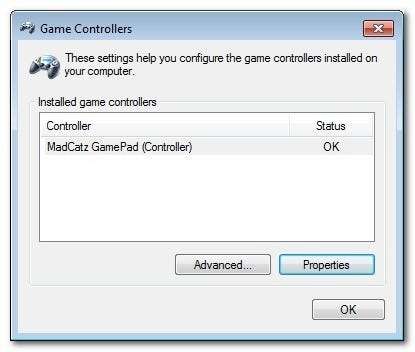
Kuten näette, käytämme tähän projektiin halvempaa MadCatz 360 -ohjainta. Napsauttamalla lisäasetuksia voit yksinkertaisesti vaihtaa ohjaimien välillä, mikä ei ole merkityksellistä. Napsauttamalla Ominaisuudet nostaa 360-ohjaimen ohjaimen ominaisuuksia.
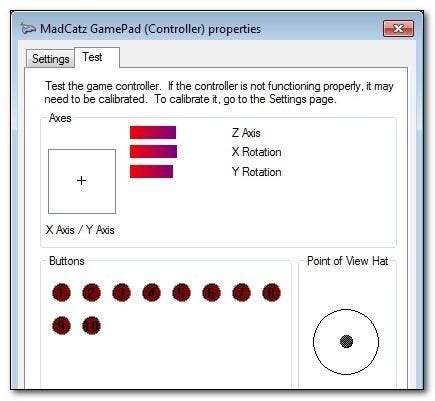
Valitse Testi-välilehti . Kokeile jokaista ohjaimen painiketta. Jos kaikki toimii oikein, jotain pitäisi tapahtua, kun painat kutakin painiketta tai siirrät kutakin ohjaustankoa / suuntatyynyä. Jos et saa mitään syötettä lainkaan, palaa tämän osan alkuun ja lataa ohjaimet. Jos saat syötettä, mutta se on epätasaista (esim. Painat yhtä ilotikkua ylöspäin ja akselinäyttö laskee alas ja vasemmalle), sinun on Asetukset-välilehti ja napsauta määrityspainiketta. Ohjattu määritystoiminto opastaa sinut tunnistamaan ja kalibroimaan jokaisen painikkeen ja ohjaussauvan oikein.
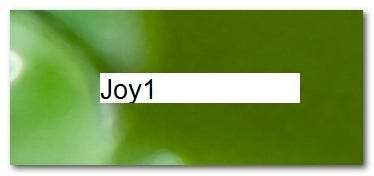
Kun olet varmistanut, että kaikki painikkeet toimivat ja ovat konfiguroituneet oikein, on hyödyllistä ajaa pieni Tarvittavat-osiossa lueteltu AutoHotkey-suoritettava ShowOff. Tämä pieni sovellus laittaa ruudulle pienen valkoisen peittoikkunan, joka yksinkertaisesti ilmoittaa jokaisesta painalluksesta riippumatta siitä, onko näppäimistö, hiiri, peliohjain tai muu syöttölaite (kuten yllä olevassa kuvakaappauksessa näkyy). Sinun ei tarvitse pitää sovellusta päällä, jotta ohjain toimii oikein peleidesi kanssa, mutta asennusprosessin aikana voi olla erittäin hyödyllistä nähdä, mikä kunkin painikkeen painikekoodi on, kun määrität emulaattoreita ja pelejä .
Määritä emulaattorit ja pelit, jotka sallivat mukautettujen painikkeiden valinnat
Jos käytät peliemulaattoria tai erillistä peliä, jonka avulla voit muokata pelituloja haluamillesi painikkeille, määritys on vain asia, joka avaa sopiva osa pelivalikoissa ja kartoittaa kaikki painikkeet huolellisesti. Osoittaaksemme kuinka yksinkertaista tämä on, aiomme käyttää erinomaista peliemulaattoria BSNES .
BSNES ei vain emuloi yli 8 konsolia, mukaan lukien NES, Super NES ja Game Boy, mutta se tekee myös hämmästyttävää työtä samalla kun tarjoaa erittäin muokattavan pelin - mukaan lukien mukautetut ohjainkokoonpanot. Voit seurata mitä tahansa sovellusta, jonka avulla voit valita mukautettuja tuloja.
Voit määrittää BSNES: n lataamalla sen, purkamalla kansion ja suorittamalla BSNES-suoritettavan tiedoston. Kun se on käynnistetty, siirry kohtaan Asetukset -> Kokoonpano ja napsauta Tulo sivupalkissa. Siellä voit valita, minkä pelijärjestelmän BSNES tukee ja jonka haluat määrittää. Aiomme määrittää Super NES -ohjaimen. Osoitetaan osoittamalla uudelleen SNES-ohjaimen neljä pääpainiketta näppäimistöltä Xbox 360 -ohjaimen neljälle pääpainikkeelle.
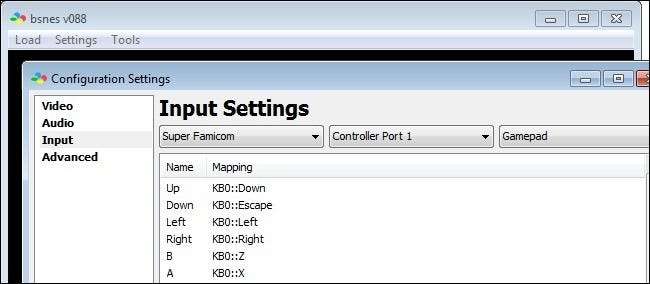
Voit nähdä, että oletusarvoisesti kaikki BSNES: n kartoitukset perustuvat näppäimistöön (siis muuttuja KB0 ja vastaava avain). Ainoa, mitä sinun tarvitsee tehdä, jotta voit muokata painikkeiden pikakuvakkeita ZXAS-näppäimistöasetuksissa, joissa ne ovat, ohjaimen painikkeisiin on kaksoisnapsauttaa kutakin merkintää hiirellä ja painaa sitten Xbox-ohjaimen painiketta samalla tavalla:
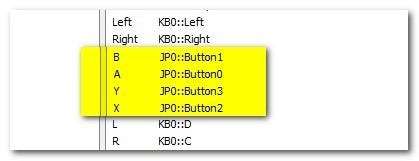
Toista vain prosessi kaikille painikkeille, jotka haluat yhdistää Xbox-ohjaimeen. Kun kartoitus on valmis, on aika viedä ohjain koeajoon:
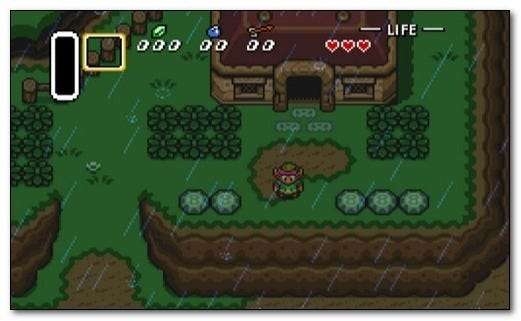
Sen Linkki menneisyyteen aivan kuten me muistamme sen: ohjauslevy kädessä sormien sijaan, jotka ovat levinneet ja puristuneet näppäimistöön. Menestys!
Entä emulaattorit ja pelit, joissa et voi helposti määrittää syötteitä kuten BSNES: llä? Tätä varten sinun on käytettävä kolmannen osapuolen sovellusta. näytämme sinulle miten seuraavassa osassa.
Emulaattoreiden ja pelien määrittäminen rajoitetuilla mukautusvaihtoehdoilla
Emulaattorin tai pelin määrittäminen, kun se hyväksyy helposti peliohjaimen painikkeet oikeutetuksi syötteeksi (kuten osoitimme BSNESin oppaan edellisessä osassa), tekee ohjaimen asennuksesta helppoa, koska voit mukauttaa jokaisen painikkeen sydämesi sisältöön. Entä jos peli ei hyväksy mukautettuja syötteitä tai jos hyväksyy, ne rajoittuvat todellisiin näppäimiin ja hiiren napsautuksiin?
Jos olet tilanteessa, et ole onnea. Jonathan Firthin, suositun Xbox-kokoonpanotyökalun Xpadderin takana olevan yhden miehen koodausoperaation ansiosta Xbox-ohjaimen tulot on mahdollista kartoittaa mihin tahansa näppäimistön ja hiiren tuloon, jota peli vaatii. Xpadder ei vain toimi loistavasti Xbox-ohjaimen kanssa, vaan se on myös muokattavissa minkä tahansa peliohjain tai Windowsin tunnistama syöttölaite. Kukinta pelaajayhteisö tekee ainutlaatuisia profiileja Xpadderille jokaiselle pelilaitteelle auringon alla. Katsotaanpa Xpadderin asentamista ja määritystä.
Xpadder on kannettava sovellus, kun olet ostanut sovelluksen ja ladannut suoritettavan tiedoston, sinun tarvitsee vain valita sille kansio ja suorittaa hyvin alkuasetukset. Pysäköimme sovelluksen Dropbox / Portable Apps / kansioon. Ensimmäisen käynnistyksen yhteydessä näet tietoja sovelluksesta, napsauta läpi, kunnes pääset:
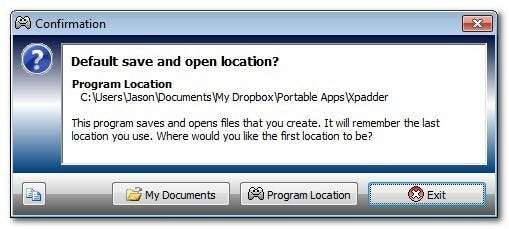
Täällä voit valita profiilien ja muiden tietojen tallentamisen joko Omat tiedostot -kansioon tai ohjelman sijaintiin. Haluamme pitää kannettavat sovelluksemme siistinä, joten päätimme pitää kaikki tiedot ohjelman sijainnilla.
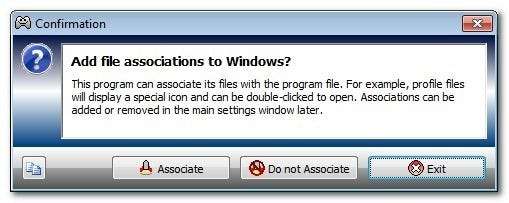
Seuraavaksi voit liittää XPadderin ainutlaatuiset profiilit sovellukseen. Päätimme yhdistää tiedoston säästääksemme vähän aikaa tulevaisuudessa.
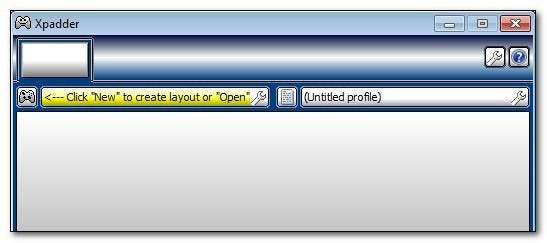
Kun olet määrittänyt erittäin pienen asennuskokoonpanon, sinut siirretään sovelluksen pääkäyttöliittymään. Tällä hetkellä se näyttää melko paljalta, koska sovelluksessa ei ole oletusohjaimen kokoonpanoa. Onneksi yhden asettaminen on helppoa, ja kun olet kartoittanut ohjaimesi, voit luoda mallin profiilien luomiseen kaikille peleillesi.
Ensin tarvitset ohjaimen peruskuvan, jotta ohjainten kartoitus on helpompaa. Sinä voisi tee omasi tyhjästä, mutta se on paljon vaivaa, kun työ on jo tehty puolestasi. On aika lyödä Xpadder-ohjaintietokanta ja valitse ohjaimen kokoonpanomoduuli. Pidimme todella puhtaasta e xploded-buttons-tyylinen kuva kategoriassa Xbox 360 / Official Xbox 360 Oke Doke ja päätti käyttää sitä rakennuksemme pohjana.
Jos haluat käyttää kuvaa, napsauta hiiren kakkospainikkeella ja kopioi se selaimeesi ja napsauta sitten Xpadder-käyttöliittymän oikeassa yläkulmassa olevaa pientä ohjainkuvaketta päästäksesi valikkoon. Napsauta sitten asetukset luoda ohjainprofiili. Napsauta asetusvalikossa Liitä -painiketta liittääksesi ohjainkuvan.
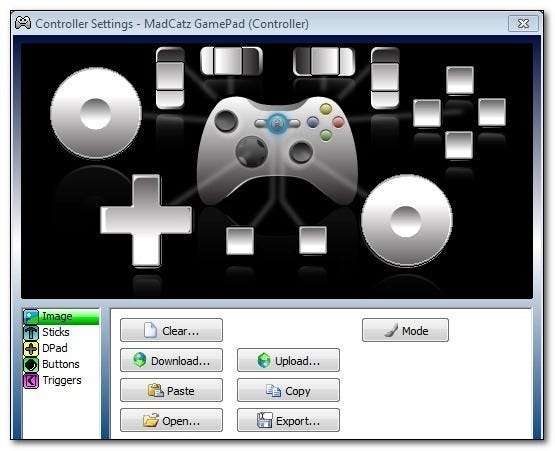
Kun olet liittänyt kuvan, voit alkaa napsauttaa navigointipalkin merkintöjä, kuten Tikkut, DPadit ja Painikkeet. Jokainen tieto opastaa ohjaimen painikkeiden painamisessa. Joka kerta, kun määrität painikkeen, voit vetää sen oikeaan paikkaan visuaalisella kartalla, jonka juuri liitimme käyttöliittymään (katso yllä olevaa kuvakaappausta nähdäksesi miltä asettelu näyttää, kun kaikki painikkeet on vedetty paikoilleen). Napsauta OK palataksesi pääkäyttöliittymään.
Tallennetaan tyhjät oletuskokoonpanot hetkeksi, ennen kuin aloitimme niiden muokkaamisen. Napsauta ohjainkuvaketta uudelleen saadaksesi valikon esiin ja valitsemalla Tallenna nimellä . Tallensimme sen riittävän selkeällä otsikolla myöhempää tarvetta varten:
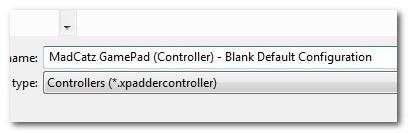
Tässä vaiheessa meillä on tyhjä taulukko, jolla jokaiselle peliohjaimen painikkeelle voidaan määrittää tietty arvo. Palataan hetkeksi BSNES: ään ja teeskennellään, että sovellus ei ehdottomasti antanut meidän määrittää muita kuin oletuspainikkeita.
Xpadderin avulla voimme kiertää minkä tahansa pelin kiinteillä painikkeilla osoittamalla nämä painikkeet mielestämme sopiviksi. Neljän ensisijaisen ohjauspainikkeen oletusarvo BSNES-tilassa on ZXAS-näppäinten määritys Super NES-painikkeille BAYX. Olettaen, että näitä painikkeita ei voitu määrittää uudelleen, voimme helposti määrittää näppäimistön arvot painikkeille napsauttamalla haluamaasi painiketta, jonka haluamme määrittää Xpadderissa. Se vetää virtuaalisen näppäimistön ylös:
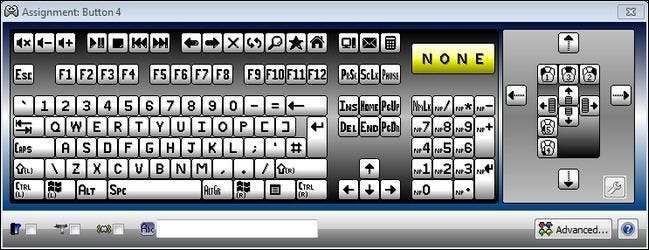
Virtuaalinäppäimistön avulla voimme määrittää ZXAS-näppäimistöpainikkeet Xbox-ohjaimen BAYX-painikkeisiin seuraavasti:

Jatka painikkeiden määrittämistä, kunnes olet kartoittanut kaikki tarvittavat pelisi painikkeet. Kun olet valmis, napsauta levykekuvaketta käyttöliittymän oikealla puolella Nimetön profiili -kohdan vieressä tallentaaksesi peliprofiilisi. Voit luoda niin monta profiilia kuin haluat eri peleillesi ja emulaattoreillesi.
Tässä on esimerkki Xpadderista, jota käytetään ohjaamaan lähitaisteluhahmoa suositussa Diablo III -pelissä 360-ohjaimella (voit ladata ohjaimen profiili täällä ):
Ohjainprofiilien mukauttaminen antaa sinulle hampaiden hallinnan tuloksiin (joten voit pitää pelin näppäimistö- ja hiiriasetukset täysin ehjinä luodessasi ohjainprofiilin näiden näppäinsidosten päälle), säästät paljon aikaa vierailemalla Xpadder-foorumeilla ja tarttumalla johonkin sadoista peliprofiileista, jotka muut pelaajat ovat jo suunnitelleet sinulle.
Kartoittamalla pelin painikkeiden syötteet tai käyttämällä Xpadderia painikkeiden kartoittamiseen mihin tahansa määritykseen näppäimistökokoonpanoista, on mahdollista pelata käytännössä kaikkia tietokoneellasi olevia pelejä mukavalla Xbox 360 -ohjaimella.







